电脑c盘垃圾信息怎么清除 电脑C盘垃圾文件清理方法
更新时间:2024-03-14 09:02:43作者:yang
随着电脑使用时间的增长,C盘中会堆积大量的垃圾信息,拖慢电脑运行速度,为了保持电脑的良好状态,及时清理C盘垃圾文件是必不可少的。清理C盘垃圾文件可以通过手动删除、使用系统自带的磁盘清理工具或者第三方清理软件等多种方法来实现。在清理过程中,建议先备份重要数据,以免误删。通过定期清理C盘垃圾文件,可以有效提升电脑的运行速度和性能。
具体方法如下:
1、首先打开腾讯电脑管家首页,找到底部第三项带有扫把图标项,即垃圾清理项。如下图红色方框部分所示,这里为“系统瘦身”项,左击进去系统瘦身界面。这是其中一个找到“系统瘦身”项的方法。
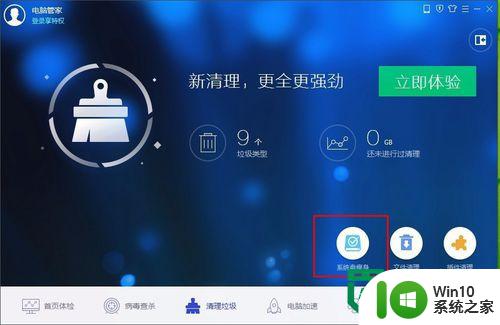
2、如果版本更新找不到“系统瘦身”,可以找到安全软件的垃圾清理处没有系统盘瘦身这一项,可以到管家的工具箱处系统目录下找到系统瘦身。
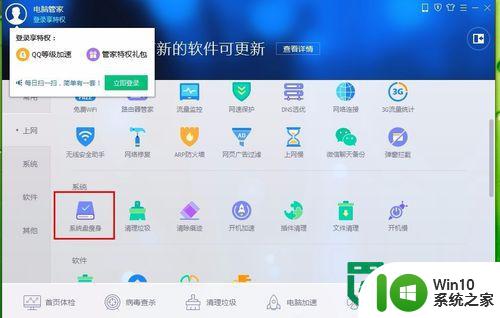
3、扫描系统盘,主要扫描系统盘的大文件、不常用的软件和重复的文件或软件。扫描需要一点时间,可以暂时最小化这个页面。
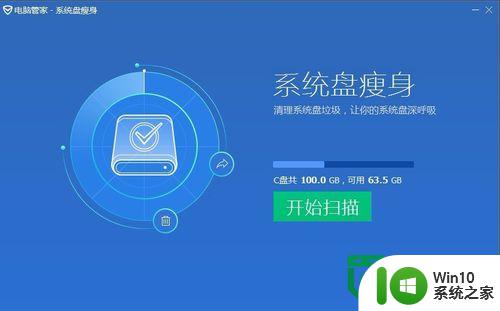
4、这个应用扫描出来的系统盘垃圾,可以全选一键释放,也可以选择性进行释放。一般来说,这些都是一些垃圾信息,直接清理即可。
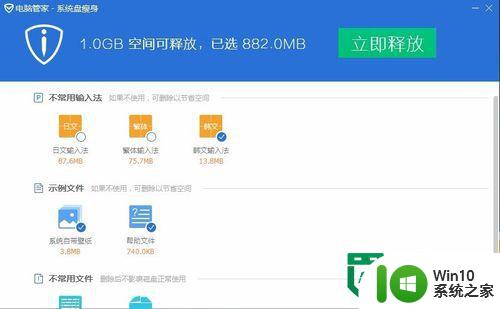
5、系统盘的大小影响电脑运行的快慢。电脑的系统盘最好不存放任何文件,尤其是可能携带计算机病毒和木马的文件和插件,容易威胁电脑系统的安全。

以上就是电脑c盘垃圾信息怎么清除的全部内容,有出现这种现象的小伙伴不妨根据小编的方法来解决吧,希望能够对大家有所帮助。
电脑c盘垃圾信息怎么清除 电脑C盘垃圾文件清理方法相关教程
- 怎么清除c盘里的垃圾 电脑C盘中的垃圾文件如何清理
- 如何彻底清理电脑C盘垃圾 C盘垃圾清理工具推荐
- c盘内存满了怎么删除 怎么清理电脑C盘垃圾文件
- 如何清理电脑C盘垃圾文件 电脑C盘空间不足怎么办
- c盘的缓存垃圾文件在哪儿 如何清理电脑C盘的临时文件
- 电脑C盘满了清理垃圾不误删的步骤 如何清理C盘垃圾文件而不误删重要数据
- 正确清理c盘的五种方法 c盘垃圾文件清理方法
- 如何清理C盘垃圾文件以释放空间 C盘满了怎么办清理垃圾文件技巧大全
- 如何彻底清理C盘垃圾 怎样快速清除电脑C盘的不必要文件
- 计算机系统c盘怎么清理 如何清理电脑C盘上的垃圾文件
- windows垃圾文件夹怎么清理 windows垃圾文件清理方法
- 电脑自带的清垃圾 如何利用电脑自带方法彻底清理垃圾
- U盘装机提示Error 15:File Not Found怎么解决 U盘装机Error 15怎么解决
- 无线网络手机能连上电脑连不上怎么办 无线网络手机连接电脑失败怎么解决
- 酷我音乐电脑版怎么取消边听歌变缓存 酷我音乐电脑版取消边听歌功能步骤
- 设置电脑ip提示出现了一个意外怎么解决 电脑IP设置出现意外怎么办
电脑教程推荐
- 1 w8系统运行程序提示msg:xxxx.exe–无法找到入口的解决方法 w8系统无法找到入口程序解决方法
- 2 雷电模拟器游戏中心打不开一直加载中怎么解决 雷电模拟器游戏中心无法打开怎么办
- 3 如何使用disk genius调整分区大小c盘 Disk Genius如何调整C盘分区大小
- 4 清除xp系统操作记录保护隐私安全的方法 如何清除Windows XP系统中的操作记录以保护隐私安全
- 5 u盘需要提供管理员权限才能复制到文件夹怎么办 u盘复制文件夹需要管理员权限
- 6 华硕P8H61-M PLUS主板bios设置u盘启动的步骤图解 华硕P8H61-M PLUS主板bios设置u盘启动方法步骤图解
- 7 无法打开这个应用请与你的系统管理员联系怎么办 应用打不开怎么处理
- 8 华擎主板设置bios的方法 华擎主板bios设置教程
- 9 笔记本无法正常启动您的电脑oxc0000001修复方法 笔记本电脑启动错误oxc0000001解决方法
- 10 U盘盘符不显示时打开U盘的技巧 U盘插入电脑后没反应怎么办
win10系统推荐
- 1 索尼笔记本ghost win10 64位原版正式版v2023.12
- 2 系统之家ghost win10 64位u盘家庭版v2023.12
- 3 电脑公司ghost win10 64位官方破解版v2023.12
- 4 系统之家windows10 64位原版安装版v2023.12
- 5 深度技术ghost win10 64位极速稳定版v2023.12
- 6 雨林木风ghost win10 64位专业旗舰版v2023.12
- 7 电脑公司ghost win10 32位正式装机版v2023.12
- 8 系统之家ghost win10 64位专业版原版下载v2023.12
- 9 深度技术ghost win10 32位最新旗舰版v2023.11
- 10 深度技术ghost win10 64位官方免激活版v2023.11